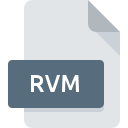
Extension de fichier RVM
Revenant Game Archive
-
DeveloperEidos Interactive Ltd.
-
Category
-
Popularité5 (1 votes)
Qu'est-ce que le fichier RVM?
Le nom de format complet des fichiers qui utilisent l’extension RVM est Revenant Game Archive. Le format Revenant Game Archive a été développé par Eidos Interactive Ltd.. Les fichiers RVM sont pris en charge par les applications logicielles disponibles pour les appareils exécutant Windows. Les fichiers avec l'extension RVM sont classés en tant que fichiers Fichiers jeu. Le sous-ensemble Fichiers jeu comprend 1509 divers formats de fichiers. Le programme le plus populaire pour le traitement des fichiers RVM est Dragon UnPACKer, mais les utilisateurs peuvent choisir 1 programmes différents prenant en charge ce format de fichier. Le logiciel nommé Dragon UnPACKer a été créé par Alexandre Devilliers. Pour trouver des informations plus détaillées sur le logiciel et les fichiers RVM, consultez le site Web officiel du développeur.
Programmes prenant en charge l'extension de fichier RVM
Le tableau ci-dessous répertorie les programmes prenant en charge les fichiers RVM. Les fichiers avec le suffixe RVM peuvent être copiés sur n’importe quel appareil mobile ou plate-forme système, mais il peut ne pas être possible de les ouvrir correctement sur le système cible.
Comment ouvrir un fichier RVM?
Il peut y avoir plusieurs raisons pour lesquelles vous rencontrez des problèmes lors de l’ouverture des fichiers RVM sur un système donné. Heureusement, la plupart des problèmes courants avec les fichiers RVM peuvent être résolus sans connaissances informatiques approfondies, et plus important encore, en quelques minutes à peine. Nous avons préparé une liste qui vous aidera à résoudre vos problèmes avec les fichiers RVM.
Étape 1. Installez le logiciel Dragon UnPACKer
 Les problèmes d'ouverture et d'utilisation des fichiers RVM sont probablement dus à l'absence de logiciel compatible avec les fichiers RVM présents sur votre ordinateur. Celui-ci est facile. Sélectionnez Dragon UnPACKer ou l'un des programmes recommandés (par exemple, Revenant), téléchargez-le à partir de la source appropriée et installez-le sur votre système. Vous trouverez ci-dessus une liste complète des programmes prenant en charge les fichiers RVM, classés selon les plates-formes système pour lesquelles ils sont disponibles. Si vous souhaitez télécharger le programme d'installation de Dragon UnPACKer de la manière la plus sécurisée, nous vous suggérons de visiter le site Web Alexandre Devilliers et de le télécharger à partir de leurs dépôts officiels.
Les problèmes d'ouverture et d'utilisation des fichiers RVM sont probablement dus à l'absence de logiciel compatible avec les fichiers RVM présents sur votre ordinateur. Celui-ci est facile. Sélectionnez Dragon UnPACKer ou l'un des programmes recommandés (par exemple, Revenant), téléchargez-le à partir de la source appropriée et installez-le sur votre système. Vous trouverez ci-dessus une liste complète des programmes prenant en charge les fichiers RVM, classés selon les plates-formes système pour lesquelles ils sont disponibles. Si vous souhaitez télécharger le programme d'installation de Dragon UnPACKer de la manière la plus sécurisée, nous vous suggérons de visiter le site Web Alexandre Devilliers et de le télécharger à partir de leurs dépôts officiels.
Étape 2. Mettez à jour Dragon UnPACKer vers la dernière version.
 Si Dragon UnPACKer est déjà installé sur vos systèmes et que les fichiers RVM ne sont toujours pas ouverts correctement, vérifiez si vous disposez de la version la plus récente du logiciel. Parfois, les développeurs de logiciels introduisent de nouveaux formats qui prennent déjà en charge les nouvelles versions de leurs applications. La raison pour laquelle Dragon UnPACKer ne peut pas gérer les fichiers avec RVM peut être que le logiciel est obsolète. La dernière version de Dragon UnPACKer devrait prendre en charge tous les formats de fichiers compatibles avec les anciennes versions du logiciel.
Si Dragon UnPACKer est déjà installé sur vos systèmes et que les fichiers RVM ne sont toujours pas ouverts correctement, vérifiez si vous disposez de la version la plus récente du logiciel. Parfois, les développeurs de logiciels introduisent de nouveaux formats qui prennent déjà en charge les nouvelles versions de leurs applications. La raison pour laquelle Dragon UnPACKer ne peut pas gérer les fichiers avec RVM peut être que le logiciel est obsolète. La dernière version de Dragon UnPACKer devrait prendre en charge tous les formats de fichiers compatibles avec les anciennes versions du logiciel.
Étape 3. Associez les fichiers Revenant Game Archive à Dragon UnPACKer
Si le problème n'a pas été résolu à l'étape précédente, vous devez associer les fichiers RVM à la dernière version de Dragon UnPACKer que vous avez installée sur votre appareil. La méthode est assez simple et varie peu d'un système d'exploitation à l'autre.

Changer l'application par défaut dans Windows
- Choisissez l'entrée dans le menu Fichier accessible en cliquant avec le bouton droit de la souris sur le fichier RVM
- Ensuite, sélectionnez l'option , puis utilisez ouvrir la liste des applications disponibles.
- La dernière étape consiste à sélectionner l'option , indiquez le chemin du répertoire dans le dossier où Dragon UnPACKer est installé. Il ne vous reste plus qu'à confirmer votre choix en sélectionnant Toujours utiliser ce programme pour ouvrir les fichiers RVM, puis en cliquant sur .

Changer l'application par défaut dans Mac OS
- En cliquant avec le bouton droit de la souris sur le fichier RVM sélectionné, ouvrez le menu Fichier et choisissez
- Passez à la section . S'il est fermé, cliquez sur le titre pour accéder aux options disponibles.
- Dans la liste, choisissez le programme approprié et confirmez en cliquant sur
- Enfin, un message indiquant que cette modification sera appliquée à tous les fichiers avec l'extension RVM devrait apparaître. Cliquez sur le bouton pour confirmer votre choix.
Étape 4. Recherchez les erreurs dans le fichier RVM
Si vous avez suivi les instructions des étapes précédentes et que le problème n'est toujours pas résolu, vous devez vérifier le fichier RVM en question. Des problèmes d’ouverture du fichier peuvent survenir pour diverses raisons.

1. Vérifiez que le RVM en question n'est pas infecté par un virus informatique
Si le RVM est effectivement infecté, il est possible que le malware l'empêche de s'ouvrir. Analysez immédiatement le fichier à l’aide d’un antivirus ou de l’ensemble du système pour vous assurer que tout le système est sécurisé. Si le fichier RVM est effectivement infecté, suivez les instructions ci-dessous.
2. Vérifiez que la structure du fichier RVM est intacte
Avez-vous reçu le fichier RVM en question d'une personne différente? Demandez-lui de l'envoyer une fois de plus. Le fichier a peut-être été copié par erreur et les données ont perdu leur intégrité, ce qui empêche d'accéder au fichier. Il se peut que le processus de téléchargement du fichier avec l'extension RVM ait été interrompu et que les données du fichier soient défectueuses. Téléchargez à nouveau le fichier à partir de la même source.
3. Assurez-vous d'avoir les droits d'accès appropriés
Certains fichiers nécessitent des droits d'accès élevés pour les ouvrir. Basculez vers un compte disposant des privilèges requis et essayez de rouvrir le fichier Revenant Game Archive.
4. Vérifiez que votre appareil remplit les conditions pour pouvoir ouvrir Dragon UnPACKer
Si le système est soumis à de lourdes charges, il ne sera peut-être pas en mesure de gérer le programme que vous utilisez pour ouvrir les fichiers avec l'extension RVM. Dans ce cas, fermez les autres applications.
5. Vérifiez que votre système d'exploitation et vos pilotes sont à jour
Un système à jour et les pilotes pas seulement pour rendre votre ordinateur plus sécurisé, mais peuvent également résoudre les problèmes avec le fichier Revenant Game Archive. Il est possible que l'une des mises à jour de système ou de pilote disponibles résolve les problèmes liés aux fichiers RVM affectant les anciennes versions d'un logiciel donné.
Conversion du fichier RVM
Conversions du fichier de l'extension RVM à un autre format
Conversions du fichier d'un autre format au fichier RVM
Voulez-vous aider?
Si vous disposez des renseignements complémentaires concernant le fichier RVM nous serons reconnaissants de votre partage de ce savoir avec les utilisateurs de notre service. Utilisez le formulaire qui se trouve ici et envoyez-nous les renseignements sur le fichier RVM.

 Windows
Windows 

